Spēja rīkoties ar tehnoloģijām ir pamats, kas nepieciešams ikvienam cilvēkam mūsu tehnokrātiskajā laikmetā. Tā ir sava veida kultūra un tehniskā izglītība. Šodien mēs runāsim par tablešu apstrādes kultūru un to uzturēšanu darba kārtībā, noņemot nevajadzīgu informāciju. Un sāksim ar jautājumu "Kā es varu noņemt spēli no planšetdatora?"
Spēles
Ir diezgan mazs iedzīvotāju slānis, kurš planšetdatorus izmanto tikai darbam. Vairumā gadījumu šis sīkrīks ir sava veida mediju centrs, ar kura palīdzību viņi spēlē, klausās mūziku, sērfo internetā un skatās filmas.
Kā jums vajadzētu saprast, spēles pēc planšetdatora aizņem vietu pēc filmām. Bet ko darīt, ja atmiņā nav pietiekami daudz vietas? Pareizi - izdzēsiet spēli. Bet kā to izdarīt? Kā es varu noņemt spēli no planšetdatora?
Tas ir diezgan vienkārši. Jums jāievēro tikai šīs instrukcijas.
- Mēs ieslēdzam planšetdatoru.
- Atrodiet pogu "Iestatījumi" un noklikšķiniet uz tā.
- Dažādiem ražotājiem turpmākās darbības var atšķirties. Mums ir nepieciešama cilne, kas atbild par darbu ar lietojumprogrammām. To var saukt citādi: "Applications", " Instalētās lietotnes"," Lietojumprogrammu pārvaldība "un tā tālāk. Būtība būs tāda pati.
- Kad esat ievadījis šo apakšizvēlnes vienumu, jums tiks parādīts planšetdatorā instalēto programmu un spēļu saraksts. Jums vienkārši jāizvēlas vajadzīgā rotaļlieta un jānoklikšķina uz parādītās pogas "Dzēst".
Tātad mēs saņēmām atbildi uz jautājumu, kā noņemt spēli no planšetdatora. Katalogu nosaukumi var nedaudz atšķirties, taču tam nevajadzētu jūs sajaukt un apturēt. Turklāt, ja atlasot lietojumprogrammu neparādās atinstalēšanas poga, tas nozīmē, ka tā ir sistēmiska un nepieciešama planšetdatora pastāvēšanai.
Vēsture
Lietojot planšetdatoru, var notikt viss. Mūs var nejauši novirzīt uz nepareizo interneta lapu un novirzīt uz vulgāru videoklipu vietnē YouTube. Un kā pēc tam jūs varat pierādīt savai mātei vai sievai, ka jūs to visu īpaši nemeklējāt? Tāpēc periodiski jātīra pārlūkprogrammas vēsture. Tātad no planšetdatora?

Tā kā šādos sīkrīkos bieži ir instalēts vairāk nekā viens pārlūks un pat īpašas programmas sociālo tīklu skatīšanai, jūs pats saprotat, ka to tīrīšana pa vienam var aizņemt pārāk ilgu laiku. Labākais variants šajā gadījumā būtu izmantot īpašu programmu.
Jūs varat lejupielādēt vietnē Play tirgus lietderība ar nosaukumu "Easy History Cleanup". Un ir krievu versija. Visas darbības tiek veiktas ar pāris klikšķiem.
- Pārskenēt. Nosakiet brīvās vietas daudzumu.
- Skaidrs. Faktiski tas izdzēš visus jūsu atlasītos datus.
Nekas sarežģīts un pārdabisks. Vienkārši periodiski kontrolējiet un pārbaudiet, vai planšetdatorā nav atkritumu.
Konts
Vai planšetdatorā? Tas nav tikai īpašnieks. Tā ir arī informācija no visām lietojumprogrammām. Sīkrīkā var būt vairāki konti un pārslēgties starp tiem. Šajā gadījumā spēļu un lietojumprogrammu dati mainīsies atkarībā no konta. Bet no planšetdatora, ja jums tas vairs nav vajadzīgs?
Operētājsistēmā Android jūsu galvenais konts būs savienotais Google. Lai to noņemtu, jums jādodas uz iestatījumiem. Pēc tam ritiniet uz leju ekrānā. Galu galā jums vajadzētu redzēt vārdus "Konti". Tos var sadalīt pēc lietojumprogrammām (Skype, Contact, Google), vai arī tos var apvienot cilnē Konti. Tagad jums jāizvēlas nepieciešamais konts un noklikšķiniet uz trim "kociņiem" ekrāna augšējā labajā stūrī (aparatūras poga). Dzēšanas uzraksts piesaistīs jūsu uzmanību.

Vispārējs veids
Ja jūs plānojat pārdot savu lietoto planšetdatoru, šī metode būs noderīga. Izmantojot to, jums nav jāzina, kā izdzēst spēli no planšetdatora vai citus datus. Šo metodi sauc par "Atgriezties rūpnīcas iestatījumos".
Atgriezieties iestatījumos un meklējiet izvēlnes vienumu "Atjaunot un atiestatīt". Tajā jūs interesē tikai poga "Atiestatīt iestatījumus". Mēs to nospiežam - un viss. Planšetdators ir neskarts, un bez īpašām programmām un jūsu iepriekšējā konta datu atkopšana nedarbosies.

Jūs droši vien zināt, kā izdzēst spēles un lietojumprogrammas pa vienam, un, ja nē, palīdziet. Šī metode ir piemērota, ja jums ir tikai apmēram ducis lietojumprogrammu. Un, ja viņu ir 5 desmiti? Sēžot pusi dienas un vienlaikus noņemot vienu programmu? Nē, ja jūs, lūdzu, tas jau ir vieglāk, kā kāds internetā ieteica: “Izmetiet planšetdatoru un iegādājieties jaunu!”. Nu, dusmīgs, bet 100% efektīvs :)
Bet nopietni runājot, Easy Uninstaller palīdzēs jums vienā mirklī atbrīvoties no visām spēlēm un lietojumprogrammām. Lejupielādējiet to no Google play, instalējiet un palaidiet. Pēc palaišanas mēs redzam sarakstu instalētās spēles un lietojumprogrammas. Visu, ko vēlamies izdzēst, priekšā mēs ieliekam atzīmi. Esmu atzīmējis 6 programmas, kuras man nav vajadzīgas, jūs varat izvēlēties tik daudz, cik vēlaties.
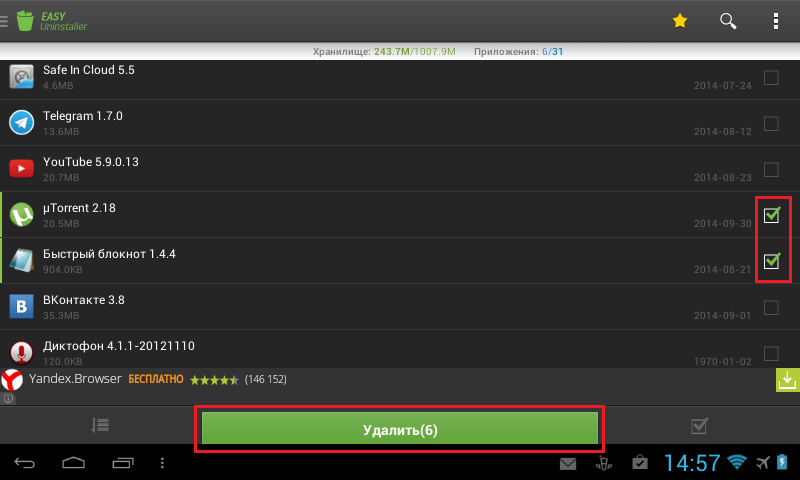
Kad visas lietojumprogrammas ir atlasītas, nospiediet pogu "Dzēst". Pirms katras lietojumprogrammas atinstalēšanas Easy Uninstaller jautās, vai jūs patiešām nojaucat programmu. Pogas apakšdaļā tiks parādīta informācija par to, cik daudz lietojumprogrammu vēl ir jānoņem.
Easy Uninstaller atšķiras ar to, ka tas attīra mapes, kurās tika instalētas spēles un lietojumprogrammas, tā ka pēc planšetdatorā esošo programmu tīrīšanas no tām nepaliks pēdas un gruveši. Programma uzdos atbilstošu jautājumu par angļu valoda... Ja kāda iemesla dēļ tas nenotiek, pārbaudiet, vai ir atzīmēta izvēles rūtiņa blakus vienumam “Atgādināt, lai pēc atinstalēšanas iztīrītu nevēlamus failus” Šo vienumu varat atrast lietojumprogrammas iestatījumos.
Ko darīt ar planšetdatora atmiņu, kas ir pārpildīta ar nevajadzīgām spēlēm, kā atbrīvot vietu.
Jūs esat īpašnieks jaunākajam inženierijas brīnumam - planšetdatoram. Viss, kas tajā atrodas, jums der, un jums ar to nepietiks. Mēs uzzinājām, kā lejupielādēt spēles no tirgus, lejupielādēt un lejupielādēt nepieciešamo un nevajadzīgo, spēlēt vai vienkārši redzēt, kā tas izskatās. Un tad pienāca brīdis, kad jūsu atmiņa bija piepildīta, tā ka tā pat sāka sasalt.
Kāpēc mana planšete sasalst spēļu dēļ?
Pēc instalēšanas lielākajai daļai spēļu ir nepieciešama noteiktu failu papildu lejupielāde, un daži, īpaši skaisti, aizņem pienācīgu vietu, apmēram 300-800 megabaitus.
Kā noņemt spēles no planšetdatora?
Ir vairāki veidi, kā noņemt spēli no planšetdatora. Es aprakstīšu vienkāršākos, sāksim:
1. Tā notiek, ka jūs atvērāt Android tirgu, izvēlējāties un instalējāt spēli, bet uzreiz mainījāt savas domas, tas ir, jūs to pat neuzsākāt. Jūs varat nekavējoties noņemt rotaļlietu, neizejot no tirgus, par laimi šajā logā parādās arī vienums "dzēst". Noklikšķinot uz tā, jūs nekavējoties izdzēsīsit nevajadzīgo spēli.
2. Tieši no pašas planšetdatora. Tas ir, kad spēli jau esat palaidis un, iespējams, pat pabeidzis, un tā ir planšetdatora atmiņā. Mēs dodamies uz izvēlni “Iestatījumi” un tur atlasām vienumu “lietojumprogrammas”, pēc tam atlasiet “visi” un ritinot vertikālo sarakstu, mēs meklējam nevajadzīgu spēli.
Mēs noklikšķinām uz tā un atvērtajā izvēlnē vispirms atlasiet vienumu "stop" (ja tas ir aktīvs), pēc tam vienumu "dzēst datus" (arī ja tas ir aktīvs), pēc tam "notīriet kešatmiņu" un, visbeidzot, " izdzēst "vienumu, tas ir viss, spēle tiek izdzēsta.
3. "Uzlabotajiem". Jūs vēlaties dzēst spēli un visas tās atstātās "astes" sistēmā. Šeit darbību algoritms ir tāds pats kā otrajā metodē, kā arī jums tas ir nepieciešams sakņu tiesības... Instalējiet kešatmiņas tīrītāju no tirgus, piemēram, SD Maid. Tam ir izvēlne "sistēmas tīrīšana", šajā cilnē noklikšķiniet uz vienuma "pārbaudīt", sāksies meklēšana, pēc kuras jums tiks parādīts tīrīšanai pieejamo datu saraksts. Šajā sarakstā atlasiet visus nosaukumus, kas saistīti ar spēli, kuru vēlaties izdzēst (vai labāk izvēlieties izvēlni "notīrīt visu") un apstipriniet darbību. Pēc tam pārejiet uz nākamo cilni "programmatūras tīrīšana". Šeit atlasiet arī vienumu "pārbaude", pēc tam nevajadzīgus failus un labāk visu, ja esat jau sasniedzis šo punktu un piekrītat izvēlētajai darbībai. Aizveriet programmu un izslēdziet / restartējiet planšetdatoru.
Tas ir viss, nav nevajadzīga junk.
4. Pieņemsim, ka jums ir planšetdators ar Micro SD kartes pieslēgvietu, un visas spēles jūs instalējat uz ārēja datu nesēja, tas ir, uz SD atmiņas karti. Jūs varat vienkārši formatēt atmiņas karti un pilnībā noņemt spēli no planšetdatora vai nevajadzīgām lietojumprogrammām. Atveriet izvēlni "Iestatījumi", atlasiet "atmiņa" - "SD karte" - "Noņemt SD karti" - apstipriniet savas darbības. Pēc tam izņemiet karti no planšetdatora un ievietojiet to caur adapteri datorā vai klēpjdatorā un formatējiet to FAT32 sistēmā. Pēc tam pievienojiet to atpakaļ planšetdatoram, un jūsu iecienītajā planšetdatorā atkal būs daudz atmiņas.
Šie ir tikai galvenie veidi, kā palīdzēt noņemt spēli no planšetdatora, lai gan patiesībā to, protams, ir vairāk.
Mūsdienās planšetdatoros tiek glabāts pārāk daudz personas datu par tā īpašnieku. Sarakste fragmentos tūlītējos kurjeros, lietojumprogrammu dati, saglabātās paroles, lai piekļūtu pakalpojumiem un vietnēm, vietņu apmeklējumu vēsture un daudz, vēl daudz vairāk. Pieņemsim, ka lietotājs vēlas pārdot savu sīkrīku. Bet kā no tā izdzēst visus personas datus?
Šajā rakstā mēs pievērsīsimies divām situācijām vienlaikus - datu dzēšana no planšetdatora iOS un Android platformās pirms pārdošanas vai attālināta ierīces nozaudēšanas gadījumā.
Ir svarīgi saprast
Dzēsts, vienkārši nospiežot pogu Del, informācija netiek pilnībā izdzēsta, un to ir iespējams atjaunot. Tas ir saistīts ar datu glabāšanas tehnisko aspektu, kas patiesībā tiek izdzēsts tikai datu nesēja formatēšanas procesā.
Dzēsto datu veiksmīgas atkopšanas varbūtība ir atkarīga no daudziem faktoriem. Starp citu, mēs jau iepriekš aprakstījām, kā izdzēst failus datorā bez atkopšanas iespējas, kur sīki aprakstījām, kāpēc informācija nepazūd uzreiz pēc Del pogas nospiešanas un atkritumu iztukšošanas.
Ir vērts pieminēt pētījumu rezultātus, ko veica personīgo datu zādzību speciālists Roberts Siciliano no McAfee, kurš secināja, ka faili no iOS sīkrīka, kurus notīrīja sistēmas rīki, faktiski nav atgūstami.
Bet Android ierīces nav tik drošas. Atgriešanās rūpnīcas iestatījumos, izdzēšot lietotāja datus, nenodrošina veiksmīgu atkopšanas procedūru. Turklāt daudzas šīs sistēmas tabletes ir aprīkotas ar noņemamām atmiņas kartēm, un tām vispār nav atkopšanas aizsardzības.
Kā izdzēst datus no iPad
Pilna planšetdatora tīrīšana operētājsistēmā iOS tiek veikta tikai ar vienu komandu, pēc kuras izpildes ierīce ir identiska tai, kas pirmo reizi ieslēgta. Sākotnējais iestatīšanas ekrāns jūs sagaida, to nepabeidzot, jūs nevarat iekļūt izvēlnē. Tiek izdzēsti arī visi lietotāju faili un lietojumprogrammas dati.
Ņemot vērā to, ka procedūra aizņem tikai pāris minūtes un neprasa interneta savienojumu, mēs neiesakām iepriekš notīrīt iPad. Visbeidzot, apstipriniet pārdevēja nodomu iegādāties ierīci un tikai pēc tam noklikšķiniet uz “Dzēst visu”.
Tīrīšanas procedūra:
- Dodieties uz izvēlni Iestatījumi > Galvenais > Atiestatīt:
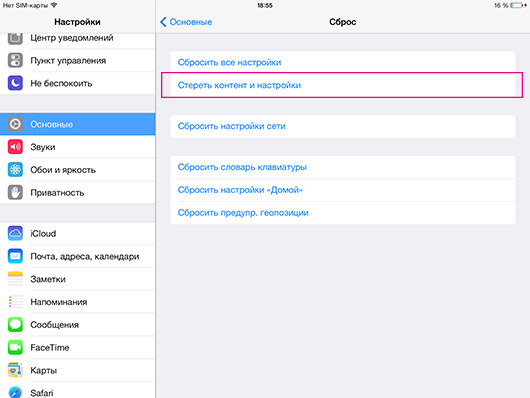
- Izvēlieties vienumu Dzēst saturu un iestatījumus.
Ievadiet drošības paroli (ja tā ir iestatīta) un apstipriniet darbību.
Ierīce tiek restartēta un sistēma tiek atjaunota sākotnējā stāvoklī. Visi lietotāja dati tiek izdzēsti.
Kā attālināti izdzēst datus no iPad
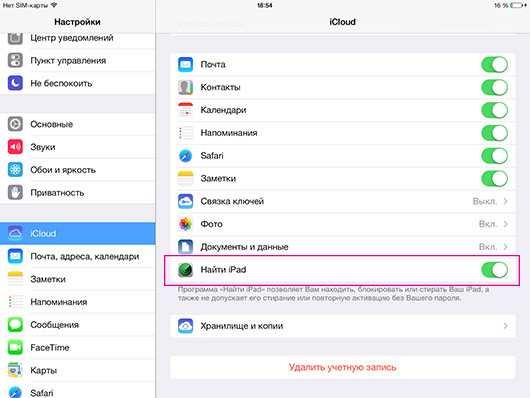
Sākotnējās iestatīšanas laikā vai jebkurā laikā izvēlnē Iestatījumi > iCloud iespējot funkciju Atrodiet iPad... Tādējādi jūs pilnvarojat sistēmu nosūtīt datus par ierīces atrašanās vietu uz iCloud serveri, un, ja nepieciešams, jums ir iespēja kartē redzēt planšetdatora atrašanās vietu, pārsūtīt numuru, lai sazinātos ar jums pazaudētajā iPad, un rīkoties zādzības gadījumā.
Ir divas iespējas - jūs varat vienkārši izdzēst visus datus vai arī bloķēt aktivizēšanu (Activation Lock ir pieejama operētājsistēmā iOS 7, lai iespējotu ierīces atiestatīšanu un atkārtotu iestatīšanu). Pēdējais pasākums ir visradikālākais, jo tas tableti pārvērš par vienkāršu dzelzs gabalu, kuru vairs nav iespējams atjaunot.
Attālinātas tīrīšanas procedūra:
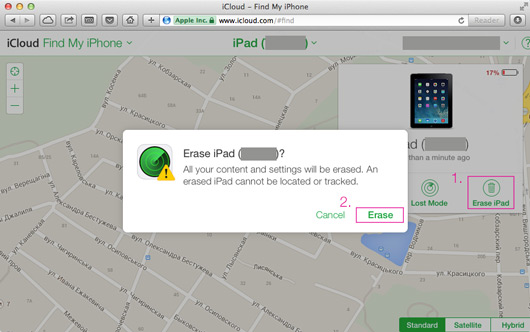
Atrodiet My iPhone utilītu pārlūkprogrammā
- Pārlūkprogrammā vai citā iDevice atveriet lapu https://www.icloud.com/#find vai palaidiet programmu Find My iPhone:
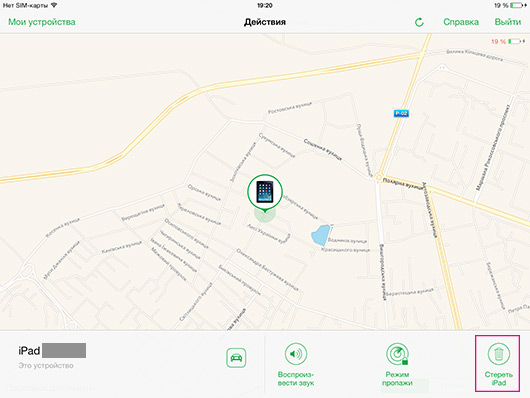
Atrodiet savu iPad utilītu iPad
- Ierīču sarakstā atlasiet iPad un noklikšķiniet uz opcijas Dzēst iPad:
Apstipriniet savu izvēli, piekrītot nespējai izsekot ierīces atrašanās vietu nākotnē.
Ja vēlaties, atlasiet opciju Aktivizācijas bloķēšana, kas tika apspriesta iepriekš.
Kā izdzēst datus no Android planšetdatora
Android planšetdatora tīrīšana var būt vienkārša vai sarežģīta (lasiet uzticamāk). Pirmā metode ir piemērota, ja ierīcē neglabājat neko vērtīgu un vienkārši vēlaties to glītā veidā pārsūtīt jaunajam īpašniekam, tajā pašā laikā atbrīvojoties no attēliem ar kaķiem un ne vienmēr slavējamas vēstures. pārlūku.
Vienkāršs veids, tīrīšanas procedūra:
Ja jums ir atmiņas karte:
- Atveriet izvēlni Iestatījumi > Atmiņa.
- Izvēlieties vienumu Notīrīt SD karti.
- Apstipriniet darbību.
Planšetdatora tīrīšana:
- Atveriet izvēlni Iestatījumi > Atkopšana un atiestatīšana.
- Izvēlieties vienumu Atiestatīt.
- Apstipriniet darbību.
Bet, ja jūsu ierīce ir līdz galam iesaiņota ar personas datiem, tad jums ir sarežģīts ceļš.
Grūts veids (uzticama tīrīšana), procedūra:
Ja jums ir atmiņas karte:
- Jūs izņemat atmiņas karti no planšetdatora un savienojat to ar datoru, izmantojot karšu lasītāju.
Lietderība Roadkil's Disk Wipe utilīta (bez maksas lejupielādēt) izdzēsiet karti režīmā Izlases dati un ar ceļu skaitu - 7:
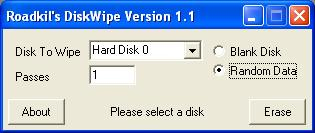
Atveriet sistēmas lietojumprogrammu Diska utilīta, kreisajā izvēlnē atlasiet atmiņas karti. Tālāk cilnē Dzēst klikšķiniet uz Drošības iespējas un pārvietojiet slīdni uz Visdrošākais... Dzēst atmiņas karti:
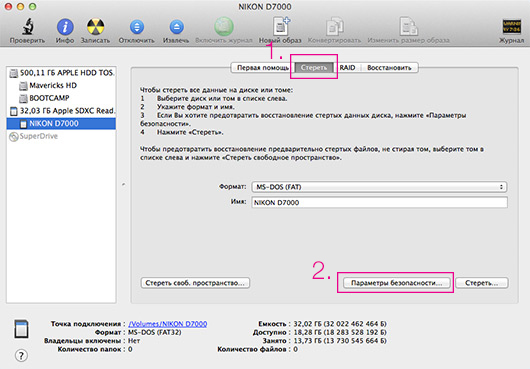
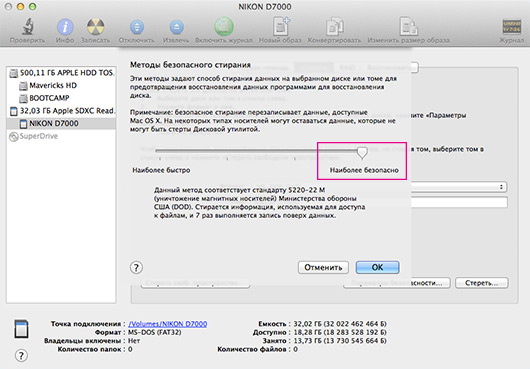
Planšetdatora tīrīšana:
- Atveriet izvēlni Iestatījumi > Atkopšana un atiestatīšana.
- Izvēlieties vienumu Atiestatīt.
- Apstipriniet darbību.
- Izslēdziet planšetdatoru, ieslēdziet to, turot augšējo skaļuma pogu.
- Izvēlnē atlasiet vienumu iznīcināt datus / atjaunot rūpniecības iestatījumus, apstipriniet darbību.
Nav pārbaudītas informācijas, kas izdzēstu ierīces datus, izmantojot servisa izvēlni atveseļošanās (4. – 5. punkts) ir ticamāks, bet kāpēc gan to nespēlēt droši?
Ievietojiet atmiņas karti un ieslēdziet ierīci (ātri pārvariet iestatījumus, neievadot Google kontu). Sistēma jūs brīdinās, ka kartei ir nepieciešama formatēšana. Dariet to, kā aprakstīts “vienkāršajā veidā”.
Kā attālināti izdzēst datus no pazaudētās Android planšetdatora
Diemžēl šī iespēja sākotnēji nav pieejama. Google ir Google Apps Device Policy utilīta, kas ļauj attālināti izdzēst datus no ierīces, taču darbībai ir nepieciešams īpašs konts. google ieraksts Lietotnes (uzņēmējdarbībai, izglītībai vai valdībai).
Arī Android ierīču pārvaldnieka pakalpojums jau ir palaists ar mums nepieciešamo funkcionalitāti, taču Ukrainā tas nedarbojas. Kādas ir alternatīvas?
Instalējiet populāru antivīrusu. Papildus tam, ka programma aizsargās jūsu ierīci no potenciāli nedrošas programmatūras tai (vai tiem datoriem, kuriem to pievienojat), tā tiks aprīkota arī ar pretaizdzīšanas funkciju. Parasti ir pieejama ierīces bloķēšana, izmantojot īsziņu, paziņošana par tās atrašanās vietu, īsziņu sūtīšana no īpašnieka, sirēnas ieslēgšana un lietotāja datu dzēšana. IN pēdējā gadījumā tie var būt vai nu ieraksti adrešu grāmatā, kalendārā un citās biroja lietojumprogrammās, vai arī tālruņa un / vai kartes atmiņas pilnīga tīrīšana. McAfee Antivirus & Security, Anti-virus v.8 Dr.Web, Mobile Security & Antivirus no Avast, Kaspersky Mobile Security ir aprīkoti ar pretaizdzīšanas līdzekļiem.
Secinājums
Pirms pārdošanas īpašniekam ir vienkārši pienākums rūpēties par visu savu datu noņemšanu no ierīces. Iesācējiem tā ir tikai laba izturēšanās pret pircēju un gudra attieksme pret jūsu privātumu. Abās platformās process ir diezgan vienkāršs, it īpaši ar mūsu vadlīnijām.
Runājot par attālo tīrīšanu, Android nepārprotami atpaliek. Nav acīmredzama un ārpuskārtas risinājuma, tāpēc nevēlamas situācijas gadījumā lietotājam tas ir jāspēlē droši. Operētājsistēmā iOS viss, kas jums jādara, ir ieslēgt funkciju Find My iPad.






